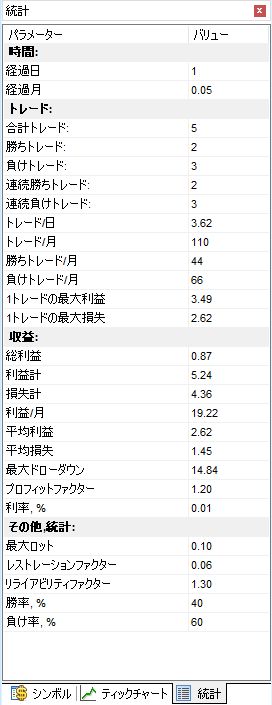パート3 テスト(売買)の実行
ここでは、チャートを動かす方法、注文の入れ方、変更、決済、トレード結果/統計情報の大まかな説明をしています。
機能の詳細は、個別のページにて説明します。
1.チャートの動かす、スピードを変える、一時停止する
プロジェクトを開始
「開始」ボタンがでていたら、まずは、「開始」ボタンをクリックしてください。
このボタンが押されていないと、売買ができません。

プロジェクトの動作中
一時停止ボタンがでている時、チャートが動いています。
スピード調整メモリを変更することで、チャートが動くスピードを変更できます。
チャートをもっと遅くしたり、もっと早くすることもできます。詳しくは、個別ページで説明しています。
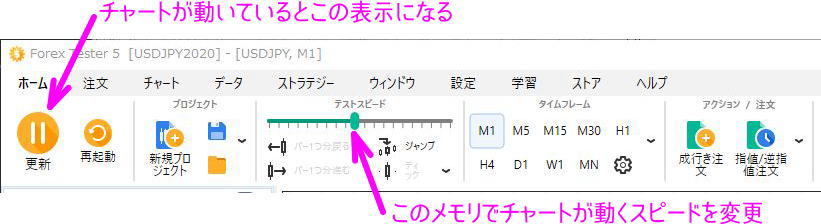
プロジェクトの一時停止
「一時停止」ボタンをクリックすると、チャートが止まります。
この状態でも、注文を入れることができます。
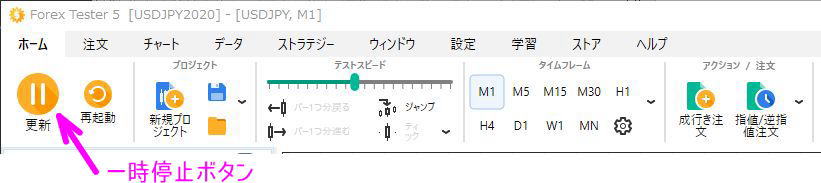
プロジェクトの再開
再度、チャートを動かす場合は「再開」ボタンをクリック。
この状態でも、注文を入れることができます。
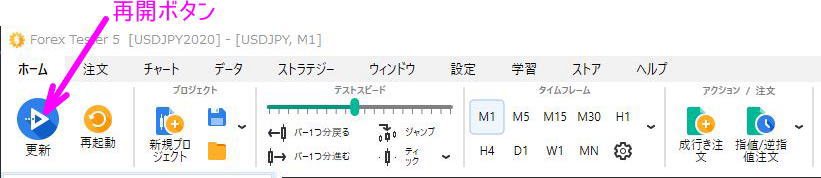
2.注文を入れる、変更、決済
成行、逆指値/指値注文を入れる
「注文」タブの各ボタンをクリックすると、注文ウィンドウが出てきます。そこに数値を入れ、Buy,Sellをクリック。
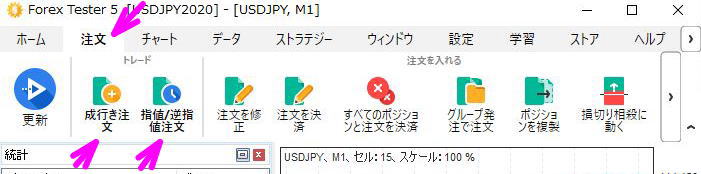
次のようなウィンドウがでるので、数値を入れ、Buy/Sellをクリックしてください。
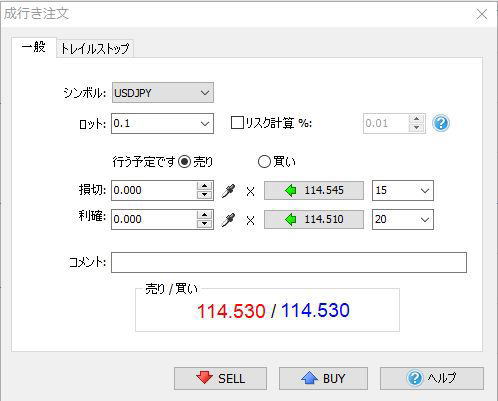
注文は「オープンポジション」「指値注文」に表示されます。
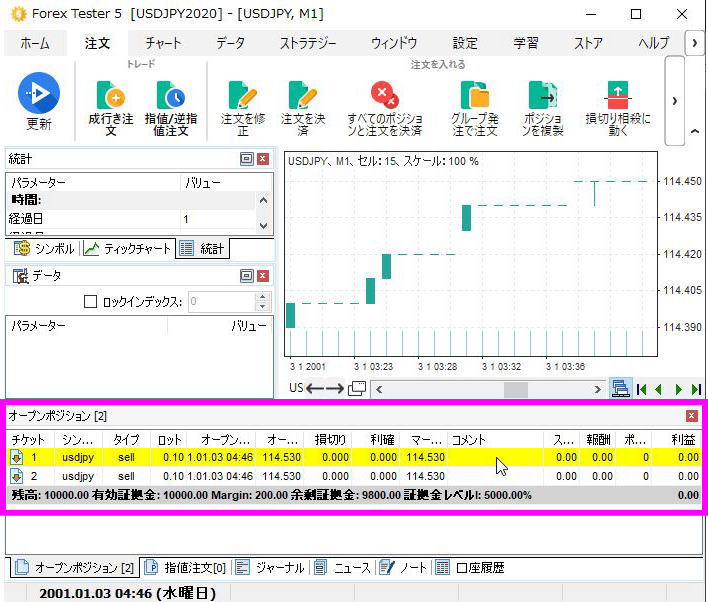
注文の変更/決済
「オープンポジション」または「指値注文」タブにある注文をクリックしてから、変更/決済ができます。
左クリックして、変更する注文を指定しないと、「注文を修正」ボタンなどが機能しません。
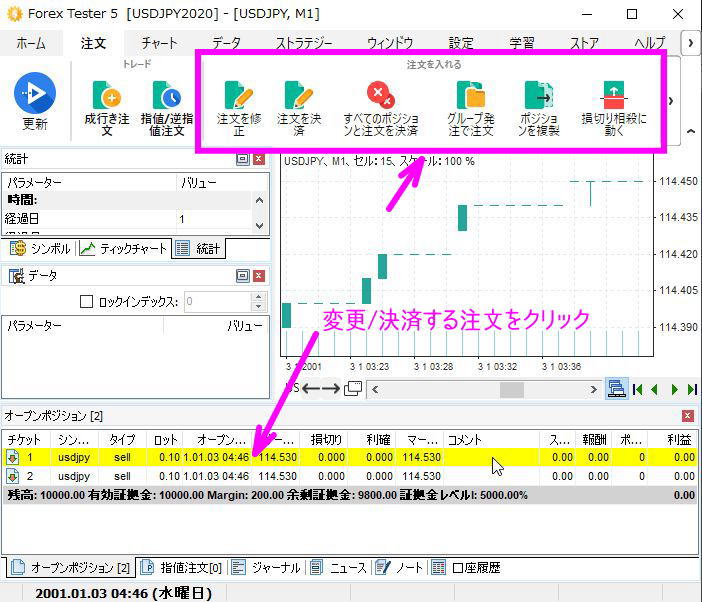
3.トレード結果/統計情報
トレード結果
個別のトレード結果は、「口座履歴」タブに記録されていきます。
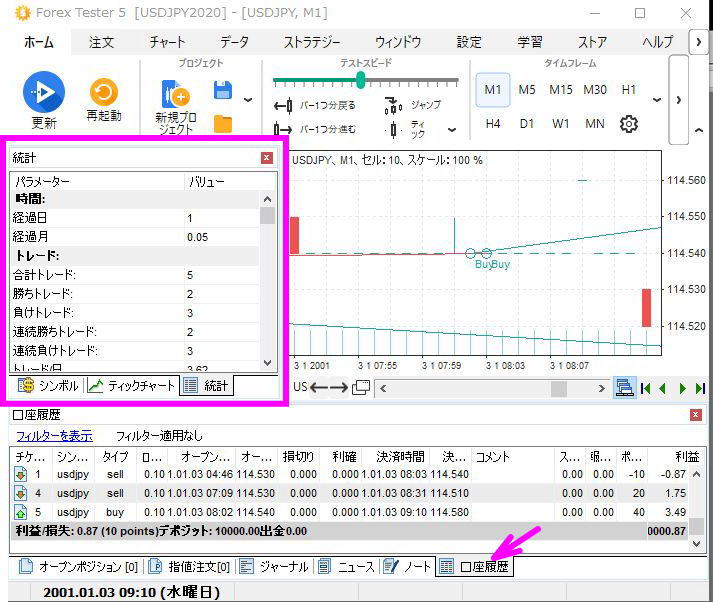
統計情報
トレード結果をまとめた情報は、サブウィンドウの「統計」タブで確認できます。